Overwatch 2 เปิดตัวการปรับแต่งที่มีผลกระทบ: การขยายขอบเขตและการปรับปรุงนามแฝง
อัปเดตชื่อผู้ใช้ Overwatch 2 ของคุณ: คู่มือที่ครอบคลุม
ชื่อในเกม Overwatch 2 ของคุณเป็นมากกว่าแค่ชื่อเล่น เป็นตัวตนดิจิทัลของคุณ คู่มือนี้มีรายละเอียดวิธีการเปลี่ยน Battletag (PC และ Cross-Platform) หรือ Console Gamertag/PSN ID (คอนโซล, ปิดการใช้งานข้ามแพลตฟอร์ม)
สารบัญ:
- ฉันสามารถเปลี่ยนชื่อใน Overwatch 2 ได้หรือไม่?
- วิธีเปลี่ยนชื่อของคุณใน Overwatch 2
- เปลี่ยนชื่อของคุณบนพีซี
- เปลี่ยนชื่อของคุณใน Xbox
- เปลี่ยนชื่อของคุณเป็น PlayStation
- คำแนะนำสุดท้าย
ฉันสามารถเปลี่ยนชื่อใน Overwatch 2 ได้หรือไม่
ใช่! กระบวนการแตกต่างกันเล็กน้อยขึ้นอยู่กับแพลตฟอร์มของคุณและการตั้งค่าข้ามแพลตฟอร์ม
วิธีเปลี่ยนชื่อของคุณใน Overwatch 2
ชื่อในเกมของคุณเชื่อมโยงกับบัญชี Battle.net ของคุณ (Battletag)
ข้อควรพิจารณาที่สำคัญ:
- การเปลี่ยนชื่อฟรี: คุณได้รับการเปลี่ยนแปลง battletag ฟรีหนึ่งครั้ง
- การเปลี่ยนแปลงชื่อที่ชำระเงิน: การเปลี่ยนแปลงที่ตามมาจะมีค่าธรรมเนียม (ประมาณ $ 10 USD ตรวจสอบราคาภูมิภาคของคุณใน Battle.net Shop)
- การเล่นข้ามแพลตฟอร์ม: หากเปิดใช้งานให้ใช้เมธอดพีซี หากปิดใช้งานให้ใช้การตั้งค่าคอนโซลของคุณ
การเปลี่ยนชื่อของคุณบนพีซี (หรือคอนโซลที่เปิดใช้งานการเล่นข้ามแพลตฟอร์ม)
- เยี่ยมชมเว็บไซต์ Battle.net อย่างเป็นทางการและเข้าสู่ระบบ.
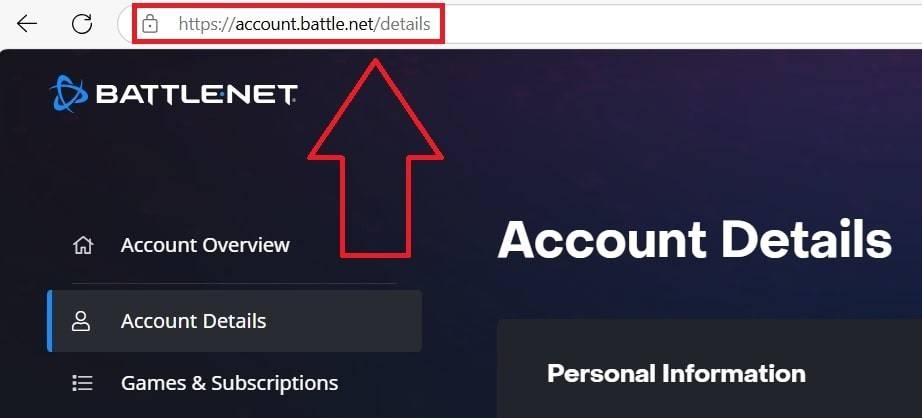
- คลิกชื่อผู้ใช้ปัจจุบันของคุณ (บนขวา)
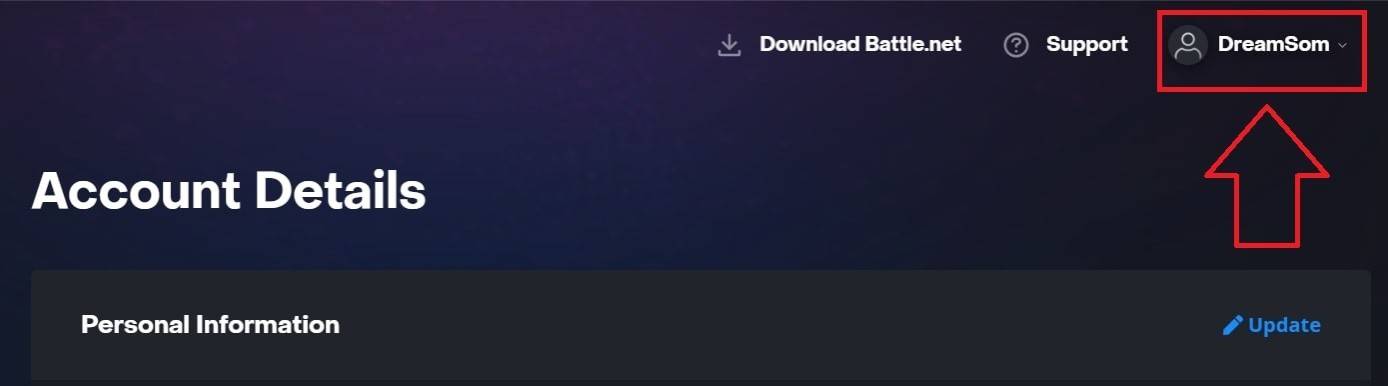
- เลือก "การตั้งค่าบัญชี" ค้นหา battletag ของคุณและคลิก "อัปเดต" สีน้ำเงิน (ไอคอนดินสอ)
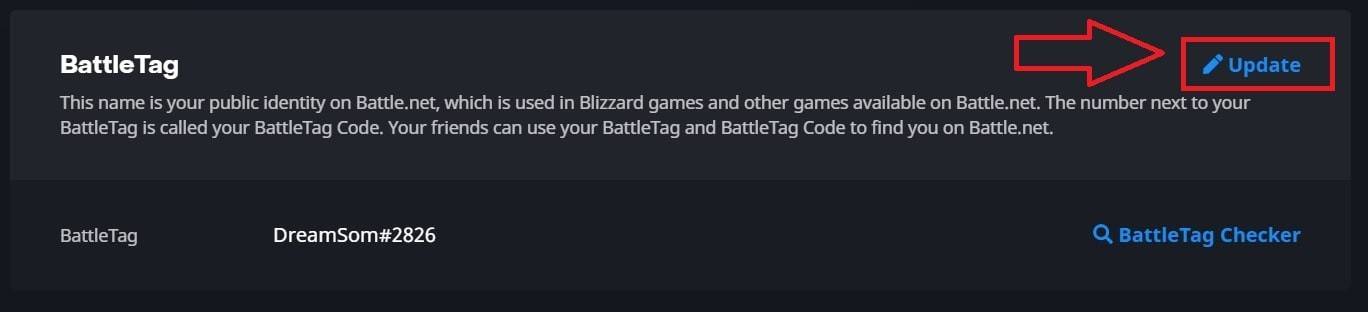
- ป้อน battletag ใหม่ของคุณ (ตามนโยบายการตั้งชื่อ)
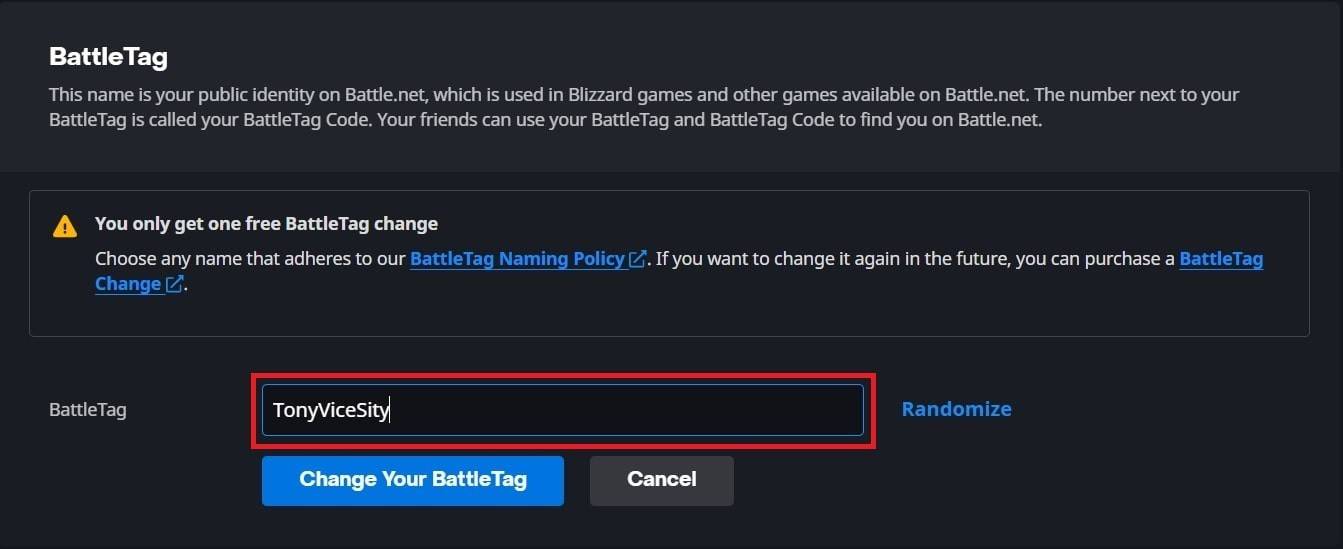
- คลิก "เปลี่ยน battletag ของคุณ"
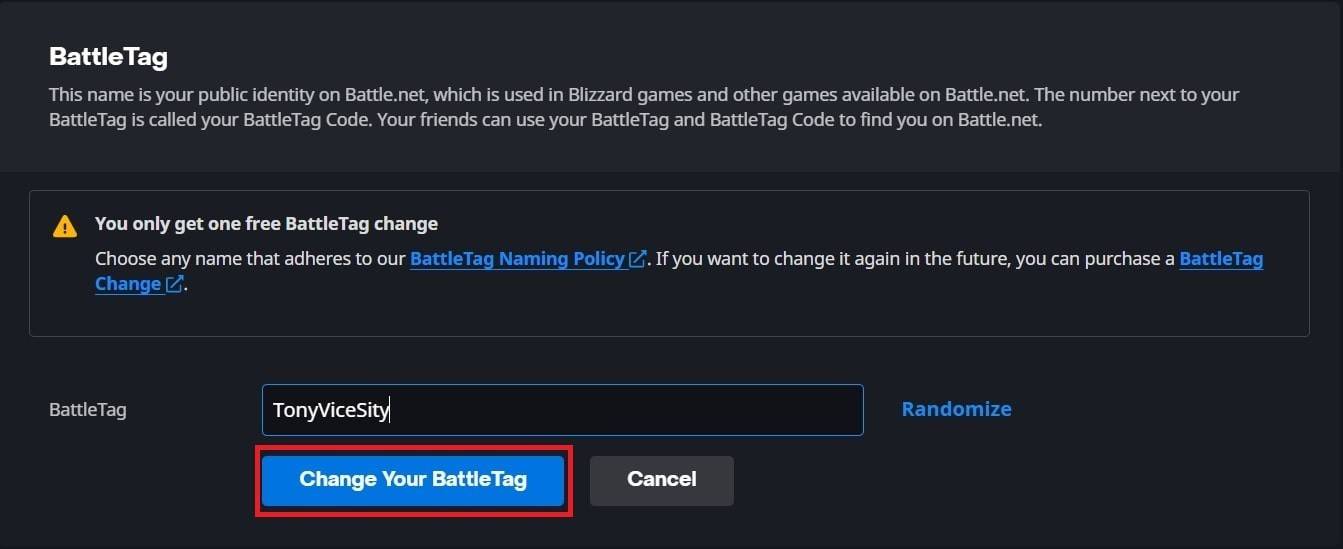 หมายเหตุ: การเปลี่ยนแปลงอาจใช้เวลานานถึง 24 ชั่วโมงในการเผยแพร่อย่างเต็มที่
หมายเหตุ: การเปลี่ยนแปลงอาจใช้เวลานานถึง 24 ชั่วโมงในการเผยแพร่อย่างเต็มที่
การเปลี่ยนชื่อของคุณใน Xbox (ปิดการเล่นข้ามแพลตฟอร์ม)
- กดปุ่ม Xbox; ไปที่ "โปรไฟล์และระบบ" จากนั้นโปรไฟล์ของคุณ

- เลือก "โปรไฟล์ของฉัน" จากนั้น "ปรับแต่งโปรไฟล์"
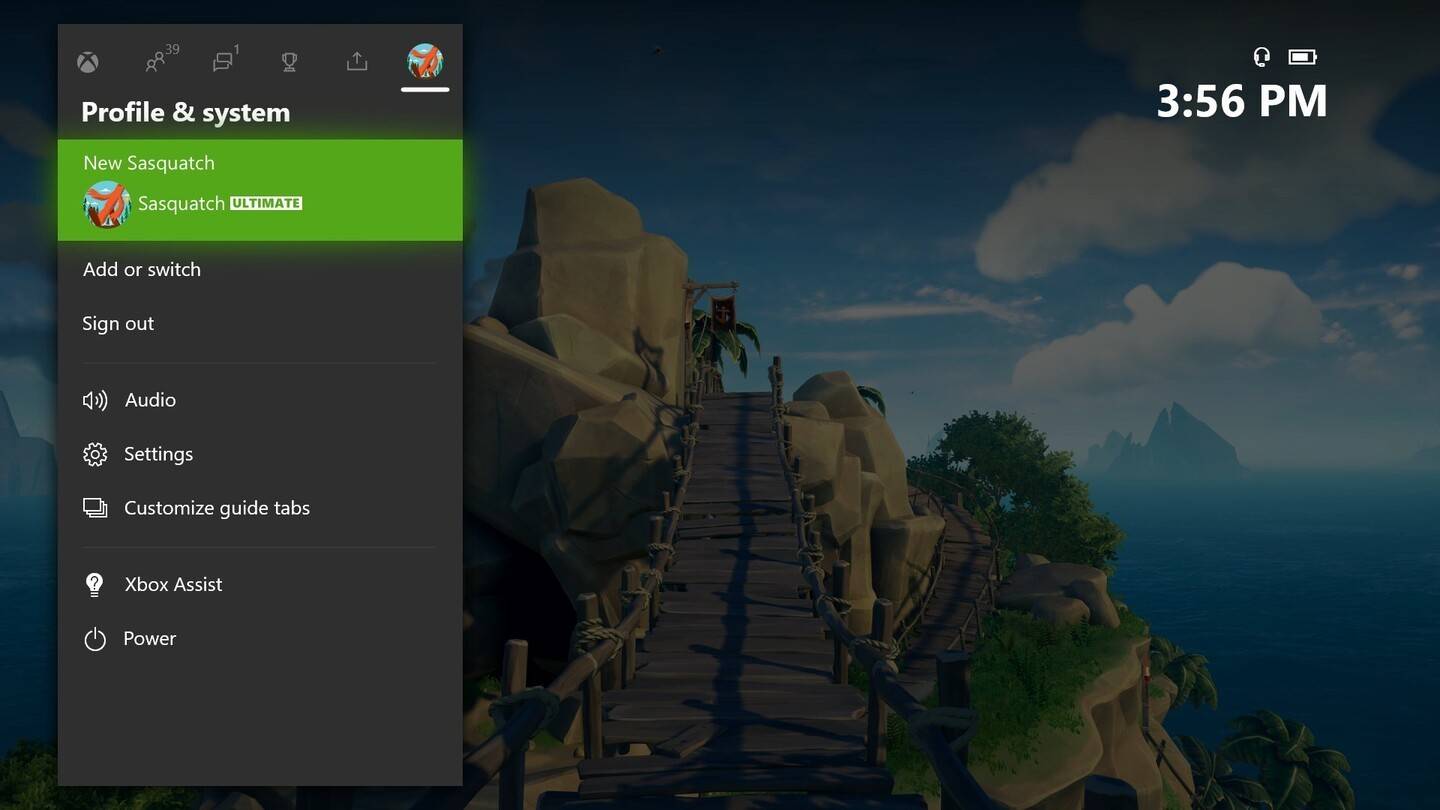
- คลิก gamertag ของคุณป้อนชื่อใหม่และทำตามคำแนะนำบนหน้าจอ
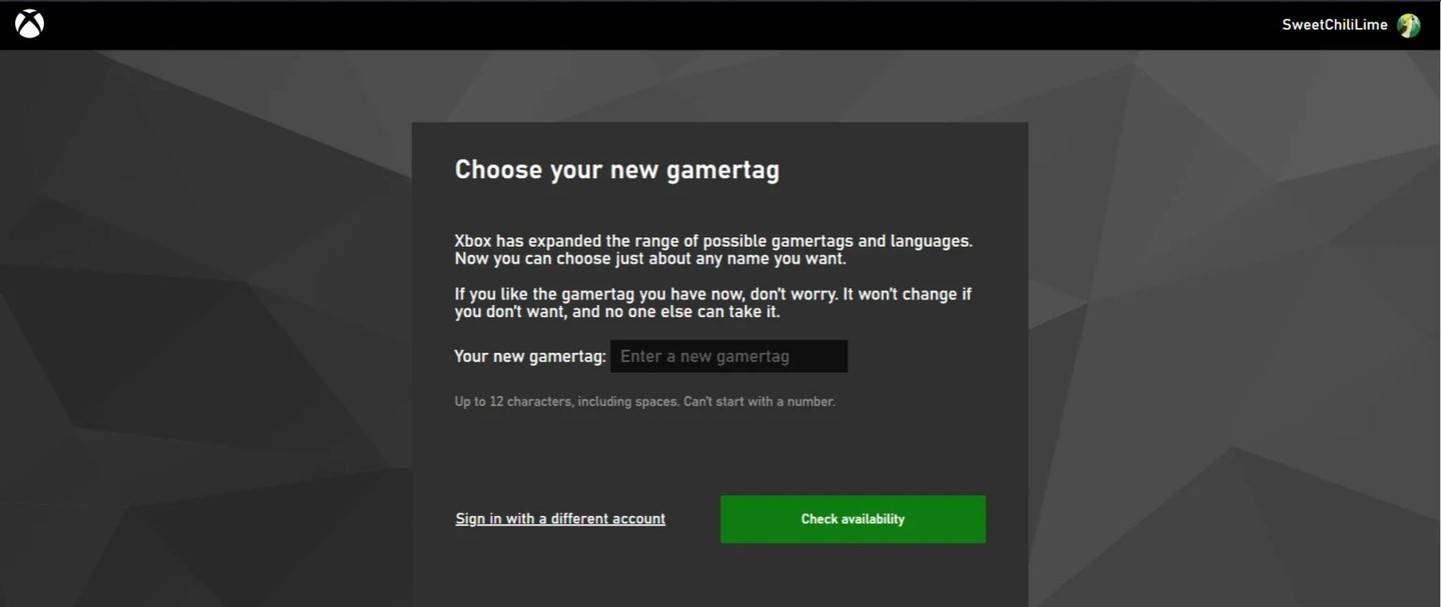 หมายเหตุ: การเปลี่ยนชื่อนี้สามารถมองเห็นได้เฉพาะกับผู้เล่น Xbox คนอื่น ๆ ที่มีการปิดการเล่นข้ามแพลตฟอร์ม
หมายเหตุ: การเปลี่ยนชื่อนี้สามารถมองเห็นได้เฉพาะกับผู้เล่น Xbox คนอื่น ๆ ที่มีการปิดการเล่นข้ามแพลตฟอร์ม
การเปลี่ยนชื่อของคุณใน PlayStation (ปิดการเล่นข้ามแพลตฟอร์ม)
- ไปที่ "การตั้งค่า" จากนั้น "ผู้ใช้และบัญชี" ตามด้วย "บัญชี" และในที่สุด "โปรไฟล์"
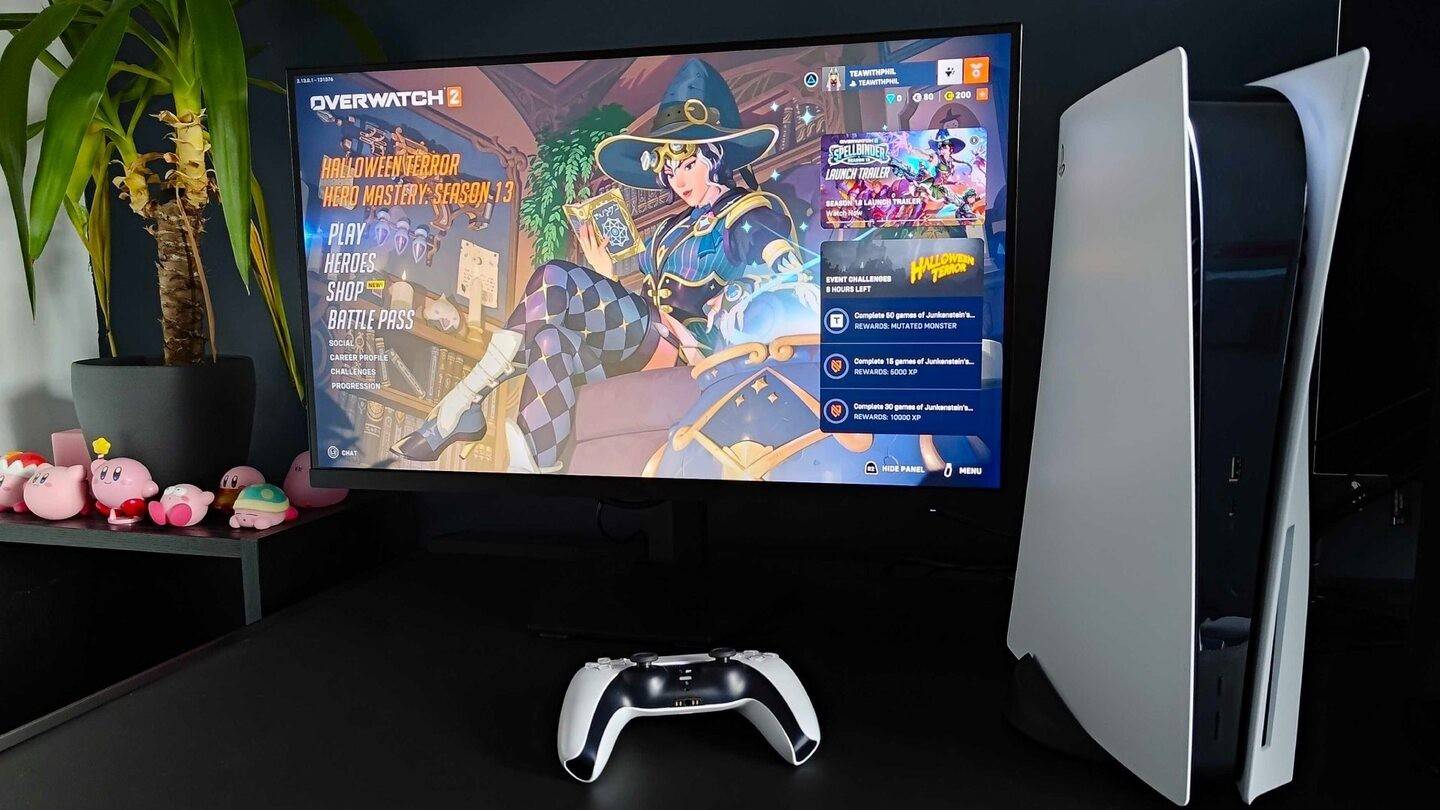
- ค้นหา "รหัสออนไลน์" เลือก "เปลี่ยนรหัสออนไลน์" ป้อนชื่อใหม่ของคุณและยืนยัน
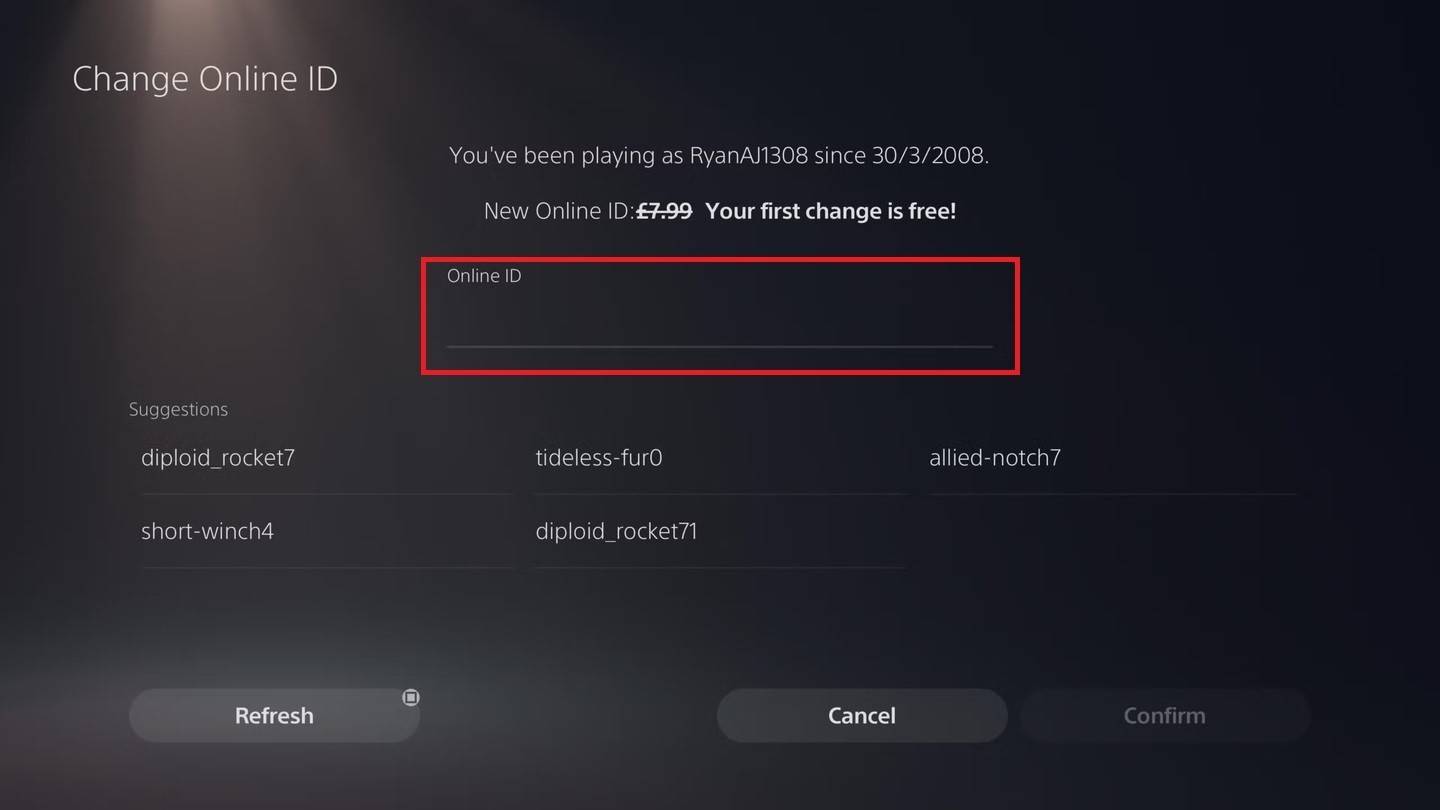 หมายเหตุ: การเปลี่ยนชื่อนี้สามารถมองเห็นได้สำหรับผู้เล่น PlayStation คนอื่น ๆ ที่มีการปิดการเล่นข้ามแพลตฟอร์ม
หมายเหตุ: การเปลี่ยนชื่อนี้สามารถมองเห็นได้สำหรับผู้เล่น PlayStation คนอื่น ๆ ที่มีการปิดการเล่นข้ามแพลตฟอร์ม
คำแนะนำสุดท้าย
- เลือกวิธีการของคุณ: วิธีพีซีสำหรับพีซีหรือการเล่นข้ามแพลตฟอร์ม การตั้งค่าคอนโซลสำหรับการเล่นคอนโซลเท่านั้น (ปิดการใช้งานข้ามแพลตฟอร์ม)
- ค่าใช้จ่ายในการเปลี่ยนชื่อ: จำขีด จำกัด การเปลี่ยนแปลงฟรีและค่าธรรมเนียมที่ตามมา
- battle.net wallet: ตรวจสอบเงินทุนที่เพียงพอหากจ่ายค่าเปลี่ยนชื่อ
โดยทำตามขั้นตอนเหล่านี้คุณสามารถอัปเดตชื่อผู้ใช้ Overwatch 2 ของคุณได้อย่างง่ายดายและรักษาข้อมูลประจำตัวออนไลน์ที่สอดคล้องกัน
-
1

ประกาศการเปิดตัวตลาดสด: วันที่และเวลาเปิดตัว
Feb 02,2025
-
2

DC Heroes Unite: ซีรีส์ใหม่จาก Silent Hill: Ascension Creators
Dec 18,2024
-
3

Marvel Rivals เปิดตัว Season 1 วันที่วางจำหน่าย
Feb 02,2025
-
4

ผู้รอดชีวิตแวมไพร์ - คู่มือระบบการ์ด Arcana และเคล็ดลับ
Feb 26,2025
-
5

การอัปเดตคู่แข่งของ Marvel: ข่าวและคุณสมบัติ
Feb 19,2025
-
6

นวนิยาย Rogue Decks Android เปิดตัว
Feb 25,2025
-
7

WWE 2K25: ผลตอบแทนที่รอคอยมานาน
Feb 23,2025
-
8

Anime Fate Echoes: รับรหัส Roblox ล่าสุดประจำเดือนมกราคม 2025
Jan 20,2025
-
9

รับรหัสประตูพิเศษ Roblox สำหรับเดือนมกราคม 2568
Feb 10,2025
-
10

GTA 6 Release: Fall 2025 ยืนยัน
Feb 23,2025
-
การดาวน์โหลด

Street Rooster Fight Kung Fu
การกระทำ / 65.4 MB
อัปเดต: Feb 14,2025
-
การดาวน์โหลด

Ben 10 A day with Gwen
ไม่เป็นทางการ / 47.41M
อัปเดต: Dec 24,2024
-
การดาวน์โหลด

A Simple Life with My Unobtrusive Sister
ไม่เป็นทางการ / 392.30M
อัปเดต: Dec 10,2024
-
4
Mega Jackpot
-
5
The Lewd Knight
-
6
Kame Paradise
-
7
Chumba Lite - Fun Casino Slots
-
8
Little Green Hill
-
9
VPN Qatar - Get Qatar IP
-
10
Chewy - Where Pet Lovers Shop














